ANALIZANDO Y CREANDO TEMAS PERSONALIZADOS PARA PSVITA
ANALIZANDO Y CREANDO TEMAS PERSONALIZADOS PARA PSVITA
ANALIZANDO Y CREANDO TEMAS PERSONALIZADOS PARA PSVITA

ANALIZANDO Y CREANDO TEMAS PERSONALIZADOS PARA PSVITA
Hoy vamos a hablar acerca de cómo funcionan los temas para el PSVita y como pueden crear sus propios temas personalizados. Ya que nos encontramos en hackinformer.com, debemos hacer nuestros artículos técnicos y explicar cómo funcionan las cosas en general. Qué piensas?
Nota: La mayoría de la siguiente información está disponible públicamente en la página vitadevwiki.com

En primer lugar, todos los archivos del tema, una vez que ha
sido descargado e instalado en nuestra PSVita se almacenan en la tarjeta
de memoria en la siguiente ruta: ux0:theme/CONTENT-ID

Una vez que nuestro tema se ha activado desde la aplicación Ajustes, todo el contenido en ux0: se descifra y es copiado a ur0:shell/theme y así ser utilizado por el sistema. (Esto es la razón por la cual se necesita tanto tiempo para activar un tema).
Aquí mostramos una lista de los archivos del tema 20th Anniversary:

Aquí tenemos básicamente todos los archivos: Iconos, Previews, Screenshots, Fondos, Pantalla de bloqueo (LockScreen) y un archivo de música del sistema en formato .at9. Pero para que el tema realmente funcione, todos estos archivos deben estar “registrados” en el archivo theme.xml, así la PSVita podrá reconocer que imagen PNG está destinada a cierta aplicación, además la información sobre el nombre del tema, la versión y el autor son almacenados también aquí.


Los iconos de las Aplicaciones como: “The Welcome Park“, “Maps” y “PSN Store” no entran en está categoría.

<m_packageImageFilePath> (vista previa en miniatura)

<m_homePreviewFilePath> & <m_startPreviewFilePath>

<m_waveType>

<m_dateLayout> (posición del reloj)
Las imágenes para la Pantalla de Bloqueo (Lockpapers) pueden ser de 960×544, incluso 840×512 pero necesitan estar en 8 bits de profundidad.

<m_title>, <m_provider> & <m_contentVer>
Si buscas como crear un sonido personalizado (snd0.at9) debes checar el siguiente enlace vitadevwiki.
Básicamente ya tienes toda la información necesaria para poder crear tu propio tema personalizado, lo único que tienes que hacer es crear tus propios .png(s) y modificar el archivo .XML
Aquí le dejamos un ejemplo de un Tema Personalizado (Custom Theme): PCSF00688-CUSTOM0000000XMB.zip

Y a partir de este punto, ya podrás instalar los temas personalizados una vez que llegue el momento y expliquemos como instalar dichos temas personalizados.
En el siguiente enlace pueden encontrar varios temas personalizados realizados por nuestros users: Custom Vita Themes Database.
Gracias a @freakler94 por este genial guía.
Nota: La mayoría de la siguiente información está disponible públicamente en la página vitadevwiki.com

- Para el tema Tearaway sería ux0:theme/PCSF00214-THEME00000000000
- Para el tema 20th Anniversary sería ux0:theme/PCSF00688-20THANNITHEME001

Una vez que nuestro tema se ha activado desde la aplicación Ajustes, todo el contenido en ux0: se descifra y es copiado a ur0:shell/theme y así ser utilizado por el sistema. (Esto es la razón por la cual se necesita tanto tiempo para activar un tema).
Aquí mostramos una lista de los archivos del tema 20th Anniversary:

Aquí tenemos básicamente todos los archivos: Iconos, Previews, Screenshots, Fondos, Pantalla de bloqueo (LockScreen) y un archivo de música del sistema en formato .at9. Pero para que el tema realmente funcione, todos estos archivos deben estar “registrados” en el archivo theme.xml, así la PSVita podrá reconocer que imagen PNG está destinada a cierta aplicación, además la información sobre el nombre del tema, la versión y el autor son almacenados también aquí.

Los iconos de las Aplicaciones como: “The Welcome Park“, “Maps” y “PSN Store” no entran en está categoría.

<m_packageImageFilePath> (vista previa en miniatura)

<m_homePreviewFilePath> & <m_startPreviewFilePath>

<m_waveType>

<m_dateLayout> (posición del reloj)
Las imágenes para la Pantalla de Bloqueo (Lockpapers) pueden ser de 960×544, incluso 840×512 pero necesitan estar en 8 bits de profundidad.

<m_title>, <m_provider> & <m_contentVer>
Si buscas como crear un sonido personalizado (snd0.at9) debes checar el siguiente enlace vitadevwiki.
Básicamente ya tienes toda la información necesaria para poder crear tu propio tema personalizado, lo único que tienes que hacer es crear tus propios .png(s) y modificar el archivo .XML
Aquí le dejamos un ejemplo de un Tema Personalizado (Custom Theme): PCSF00688-CUSTOM0000000XMB.zip

Y a partir de este punto, ya podrás instalar los temas personalizados una vez que llegue el momento y expliquemos como instalar dichos temas personalizados.
En el siguiente enlace pueden encontrar varios temas personalizados realizados por nuestros users: Custom Vita Themes Database.
Gracias a @freakler94 por este genial guía.
Recurso de:
@HackInformerES
 Woow complejo e util.
Woow complejo e util.
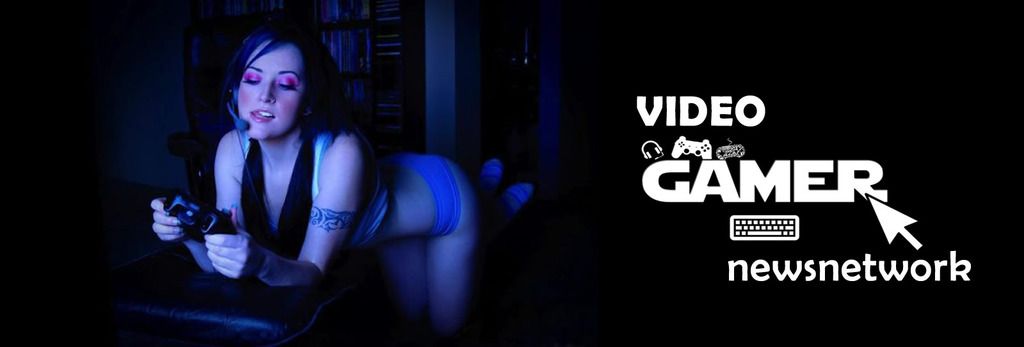
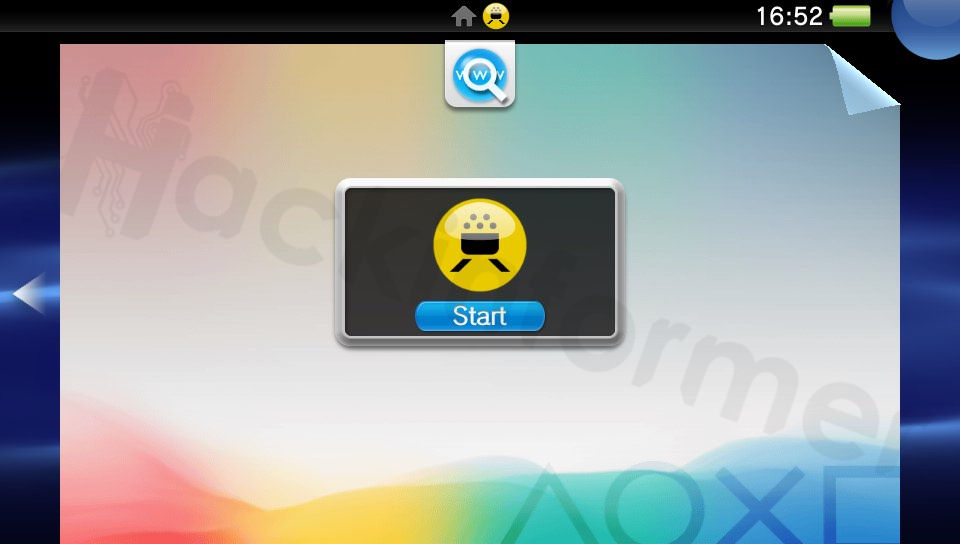

![Juegos de Playstation para PSP [EBoots]](http://3.bp.blogspot.com/-WYzSBvpXJks/VrF4juach2I/AAAAAAAAQA0/Vf5IJxMjVJg/s72-c/psp-rival-school.jpg)

![Crash Bandicoot [Español] [Eboot] [PSP]](https://3.bp.blogspot.com/-WYzSBvpXJks/VrF4juach2I/AAAAAAAAQA0/Vf5IJxMjVJg/s72-c/psp-rival-school.jpg)



0 comentarios
Bienvenidos y gracias por tus comentarios, seguiremos mejorando...